怎么修笔记本电脑插孔图解?插孔损坏有哪些常见原因?
25
2024-06-27
随着时间的推移,我们的笔记本电脑可能会变得越来越慢,系统可能出现各种问题。这时候,重装操作系统是一个解决办法。在本文中,我们将提供一步一步的指南,教你如何重装Win10笔记本电脑系统,并通过简单几个步骤让你的电脑焕然一新。
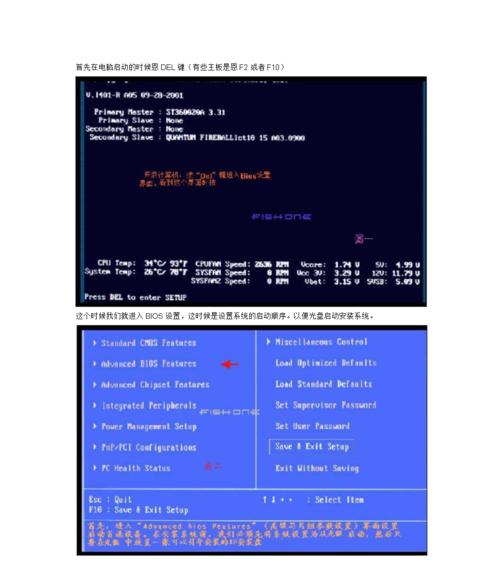
1.备份重要文件:在开始重装之前,首先需要备份你的重要文件。将它们复制到外部存储设备或云存储中,以免数据丢失。
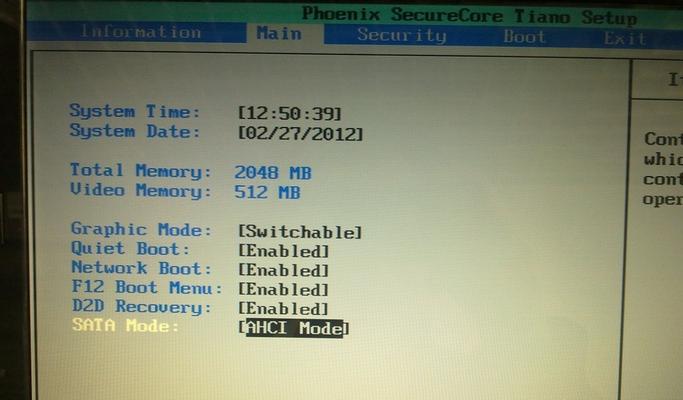
2.获取安装媒介:要重新安装Win10系统,你需要获取一个安装媒介,可以选择通过官方渠道下载ISO文件并制作启动盘,或使用官方工具创建启动USB。
3.设置启动顺序:在重启电脑之前,进入BIOS设置界面,并将启动顺序调整为首先从USB或光盘启动,以便能够启动安装媒介。
4.进入安装界面:重启电脑后,根据提示进入安装界面。选择语言、时区和键盘布局等基本设置,然后点击“下一步”。
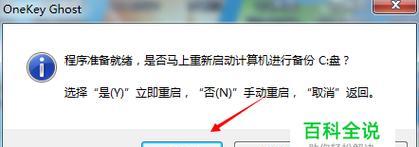
5.选择安装类型:在安装类型界面,选择“自定义”选项,这将允许你在重装系统时对硬盘进行分区和格式化。
6.格式化分区:选择需要安装系统的分区,并进行格式化。请注意,这将删除分区上的所有数据,请确保已经备份重要文件。
7.开始安装:点击“下一步”开始安装Win10系统。此过程可能需要一些时间,请耐心等待。
8.输入产品密钥:在安装过程中,你可能需要输入Win10系统的产品密钥。如果你拥有有效的密钥,输入并继续安装。
9.选择设置:在安装完成后,系统会要求你选择一些基本设置,如网络连接、隐私设置等,请按照自己的需求进行选择。
10.更新驱动程序:完成安装后,你可能需要更新一些驱动程序以确保系统的正常运行。通过WindowsUpdate或官方网站下载最新的驱动程序并安装。
11.安装常用软件:根据个人需要,安装一些常用软件,如浏览器、办公套件等。
12.恢复个人文件:使用之前备份的文件,将个人文件恢复到新安装的系统中。
13.安装安全软件:为了保护你的电脑免受病毒和恶意软件的侵害,安装一款可信赖的安全软件是必不可少的。
14.优化系统设置:根据个人需求,优化系统设置,如调整电源计划、关闭自启动程序等,以提升电脑的性能。
15.定期备份:重装系统后,定期备份重要文件和系统设置,以防止未来再次出现问题。
通过本文提供的简明步骤,你可以轻松地重装Win10笔记本电脑系统。重装系统不仅可以解决各种问题,还可以让电脑焕然一新。记得在操作前备份重要文件,并在系统安装完成后及时更新驱动和安装安全软件。希望这篇指南能帮助你成功重装系统,并让你的笔记本电脑重新焕发活力。
版权声明:本文内容由互联网用户自发贡献,该文观点仅代表作者本人。本站仅提供信息存储空间服务,不拥有所有权,不承担相关法律责任。如发现本站有涉嫌抄袭侵权/违法违规的内容, 请发送邮件至 3561739510@qq.com 举报,一经查实,本站将立刻删除。